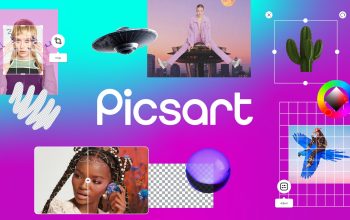Cara Menambahkan Font Baru ke Microsoft Word .Font atau tampilan huruf kini muncul dalam bentuk yang beraneka ragam, nggak hanya itu, font kini juga banyak yang berwarna-warni, sehingga memberikan kesan cerah dan tidak membosankan. Di Microsoft Word sendiri terdapat banyak pilihan bentuk font yang telah tersedia secara default atau otomatis, jadi, pengguna nggak perlu susah payah lagi menambahkan font baru.
Nah, tapi, jika pengguna kurang puas dengan deretan font di Microsoft Word, juga bisa menambahkan font baru kedalamnya. Penambahan font ke Microsoft Word ini dapat dilakukan melalui beberapa situs dan dapat dilakukan baik menggunakan perangkat Windows maupun Mac. Untuk kalian yang tertarik menambahkan font baru ke Microsoft Word, dapat menyimak panduannya berikut ini.
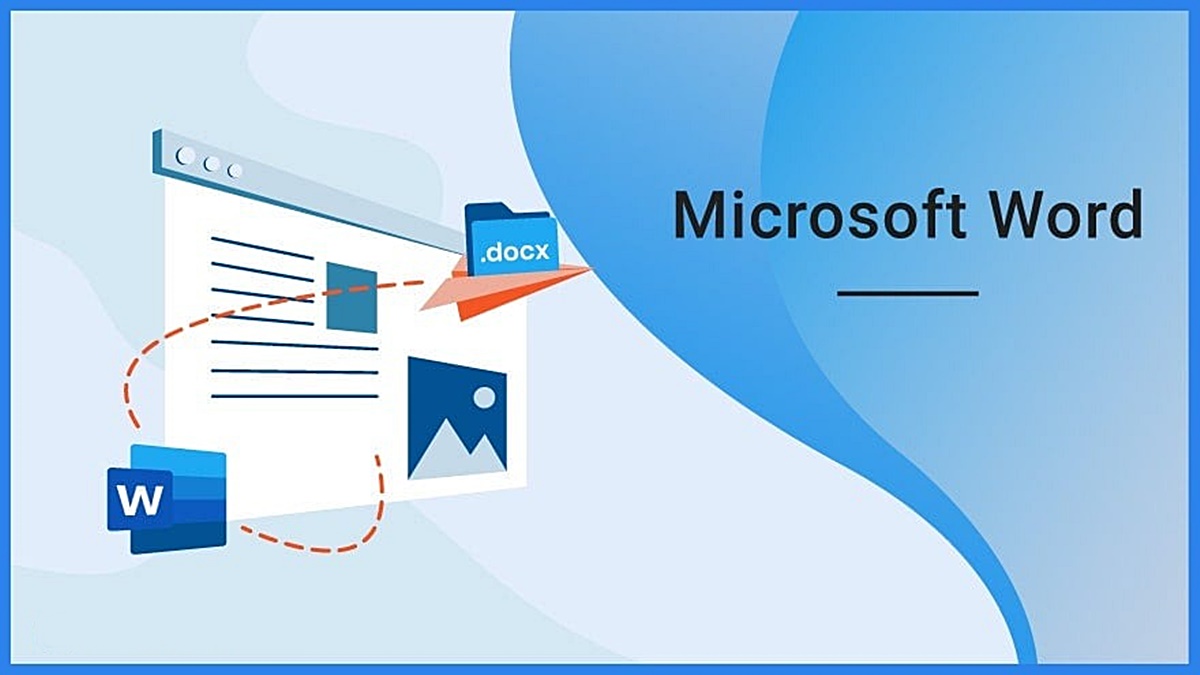
Menambahkan Font Baru ke Microsoft Word
Ada berbagai situs penyedia font yang gratis dan aman di Internet, mulai dari DaFont, FontSpace dan Google Fonts. Situs-situs tersebut menyediakan font dengan bentuk yang bervariasi didalamnya
Microsoft Word sendiri mendukung format font TrueType(.ttf) dan OpenType(.otf). jadi, sebelum melakukan pengunduhan, pengguna harus memastikan dulu jika font yang diunduh telah memiliki salah satu format tersebut didalamnya. Untuk menambahkan font ke Microsoft Word, baik melalui perangkat Windows ataupun Mac, ialah sebagai berikut:
Install Font di Windows
Jika font untuk Ms Word telah berhasil diunduh ke dari situs-situs yang disebutkan sebelumnya, maka pengguna dapat melakukan penginstalan font untuk Microsoft Word melalui Windows dengan cara sebagai berikut:
- Ekstrak file font dari ZIP. Caranya dengan mengklik kanan file ZIP dan memilih opsi “Ekstrak”.
- Klik dua kali pada file font dengan ekstensi “.ttf” atau “.otf”. Nantinya akan terlihat jendela preview.
- Pilih “Install font”.
- Jika Microsoft Word sudah terbuka, pengguna perlu menutup dan membukanya kembali. Font yang baru di-install kini akan muncul di daftar font yang tersedia.
Untuk font yang telah berhasil dipasang, nantinya akan tersimpan pada bagian folder C:\Windows\Fonts.
Menambah Font di Microsoft Word untuk Mac
Untuk menginstal dan menambahkan font baru untuk Ms Word ke Mac sendiri, caranya adalah sebagai berikut:
- Gunakan aplikasi Font Book yang sudah tersedia pada sistem Mac. Aplikasi ini memudahkan dalam mengelola font yang di-install.
- Setelah mengunduh font yang diinginkan, pengguna dapat mengklik dua kali file font untuk membukanya di jendela pratinjau font.
- Klik opsi “Install Font”.
- Restart aplikasi Microsoft Word agar font baru dapat muncul dan digunakan dalam dokumen yang akan dibuat.
Memiliki banyak pilihan font pada aplikasi sepperti Microsoft Word membuat pengguna tidak akan bosan dengan tampilan tulisan didalamnya. Jadi untuk kalian yang tertarik menambahkan font baru untuk Microsoft Word kalian, silakan ditambahkan dengan cara diatas, ya. Semoga berhasil